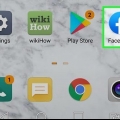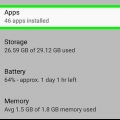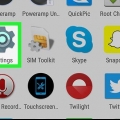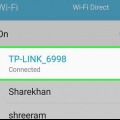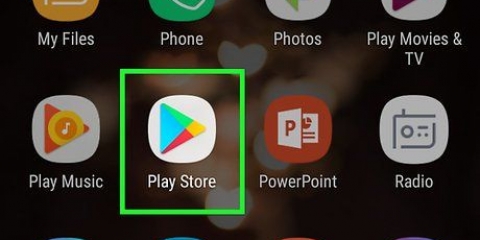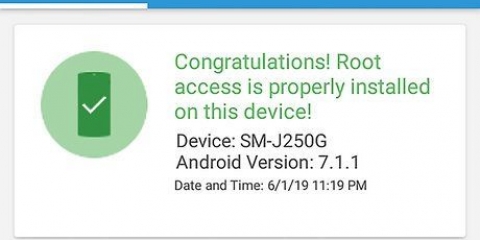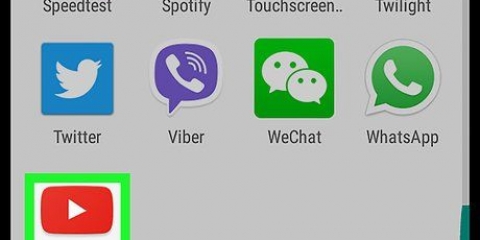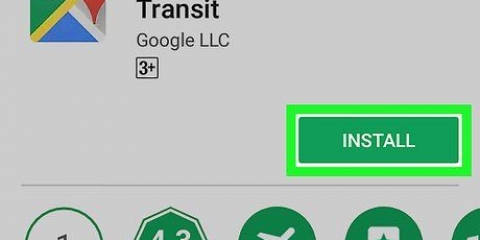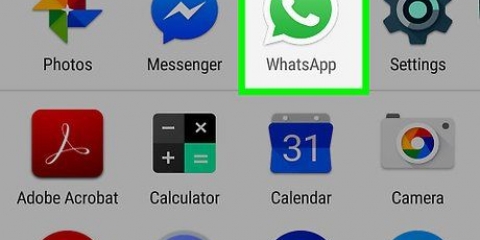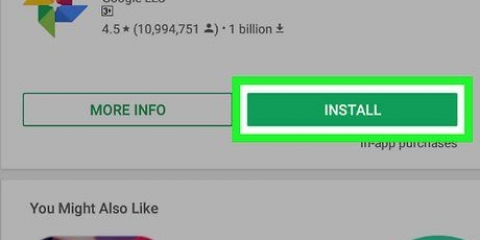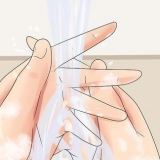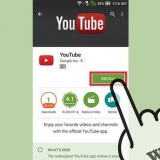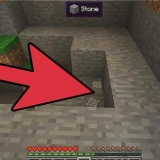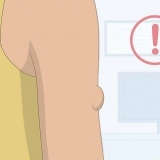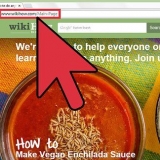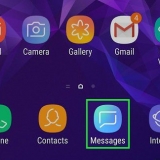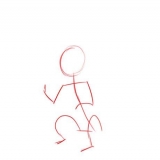Usando o aplicativo cash no android
Contente
Este tutorial mostrará como começar a usar o aplicativo Cash App da empresa Square em seu telefone ou tablet Android.
Degraus
Método1 de 5: Crie uma conta

1. Abra o aplicativo Cash App no seu Android. Este é um ícone verde com um cifrão branco nele. Se você já o instalou, geralmente o encontrará na gaveta de aplicativos. Veja como baixar o aplicativo, caso ainda não o tenha feito:
- Abra o Loja de jogos .
- modelo aplicativo de dinheiro na barra de pesquisa.
- Toque em Aplicativo de dinheiro (o ícone de cifrão verde e branco).
- Toque em PARA INSTALAR.
- Siga as instruções na tela para concluir o download.

2. Digite seu endereço de e-mail ou número de telefone e toque emO próximo. O Cash App enviará um código de confirmação por e-mail ou SMS, dependendo das informações inseridas. Pode demorar alguns minutos para receber o código.
Se você não receber o código, toque em Ajuda no canto inferior esquerdo da tela e siga as instruções na tela.

3. Insira o código de confirmação e toque emO próximo.

4. Selecione como você usará o Cash App. Se você vai vender bens e serviços, escolha Comercial. Se você simplesmente usar o Cash App para enviar e receber dinheiro de amigos e familiares (ou comprar bens e serviços de outras pessoas), selecione Em pessoa.
Você não será cobrado por enviar ou receber dinheiro com uma conta pessoal, a menos que envie pagamentos com cartão de crédito.

5. Siga as instruções na tela para vincular sua conta bancária. O Cash App precisa de acesso à sua conta bancária para que você possa enviar e receber dinheiro. As telas a seguir irão guiá-lo através desse processo.
Você deve fornecer o número da conta e o código SWIFT para sua conta atual.
Método 2 de 5: Reivindique ou altere seu Cashtag

1. Abra o aplicativo Cash no seu Android. Este é o ícone verde com um cifrão branco nele. Geralmente você pode encontrá-lo na gaveta de aplicativos.
- Um Cashtag é um nome de usuário que outras pessoas podem usar para enviar dinheiro para você. Se você ainda não configurou um Cashtag, outras pessoas ainda podem enviar dinheiro para você digitando o número de telefone ou endereço de e-mail associado à sua conta do Cash App.
- Você só pode alterar sua Cashtag duas vezes depois de criá-la.

2. Toque no ícone no canto superior esquerdo da tela.

3. Role para baixo e toque emEscolha seu nome de dinheiro exclusivo. Se você já tem uma Cashtag, toque nela.

4. Digite o Cashtag que você deseja usar. As etiquetas de dinheiro devem consistir em pelo menos uma letra, mas não mais de 20, e não devem conter nenhum símbolo.

5. Toque emConfigurar.

6. Deslize o dinheiro.me″ mude para a posição On. Agora você pode receber dinheiro enviado para este Cashtag.
Método 3 de 5: Envie dinheiro

1. Abra o aplicativo Cash no seu Android. Este é o ícone verde com um cifrão branco nele. Geralmente, você pode encontrá-lo na tela inicial ou na gaveta de aplicativos. Seu saldo atual aparece na tela.
- Se você enviar mais de € 250 em uma semana, o Cash App verificará seu número de seguro social, data de nascimento e nome para aumentar seu limite de gastos.

2. Insira o valor que deseja enviar. O mínimo é 1€.

3. Toque emPagar.

4. Digite o destinatário. Todos no Cash App têm um Cashtag, um nome de usuário que começa com um cifrão ($). Insira o Cashtag da pessoa ou o número de telefone associado à pessoa.
Se você acidentalmente enviou dinheiro para um número de telefone não vinculado a uma conta do Cash App, você pode cancelar o pagamento. Para fazer isso, toque no ícone do relógio no canto superior direito da tela inicial do Cash App, selecione o pagamento e, em seguida, Cancelar pagamento.

5. Digite uma mensagem (opcional). Dependendo do motivo pelo qual você está enviando dinheiro para essa pessoa, pode ser útil indicar em poucas palavras (ou um emoji) para que serve o dinheiro. Insira esta informação no campo `Antes`.

6. Toque emPagar. Isso deduzirá o dinheiro da sua conta (ou saldo, se você tiver saldo no Cash App) e o enviará ao destinatário.
Método 4 de 5: Enviar Solicitação de Dinheiro

1. Abra o aplicativo Cash no seu Android. Este é o ícone verde com um cifrão branco nele. Geralmente, você pode encontrá-lo na tela inicial ou na gaveta de aplicativos. Seu saldo atual aparece na tela.

2. Insira o valor do seu pedido. O mínimo é 1€.

3. Toque emPara solicitar.

4. Digite o número de telefone ou Cashtag da pessoa que vai pagar você. Todos no Cash App têm um Cashtag, um nome de usuário que começa com um cifrão ($). Insira o Cashtag da pessoa ou o número de telefone associado à conta da pessoa.

5. Digite uma mensagem (opcional). Dependendo do motivo pelo qual você está enviando a solicitação de dinheiro, pode ser útil indicar em poucas palavras para que serve a transação. Insira esta informação no campo `Antes`.

6. Toque emPara solicitar. Está no canto superior direito da tela. O destinatário será notificado de que você enviou uma solicitação de dinheiro.
Método 5 de 5: Transfira dinheiro para sua conta bancária

1. Abra o aplicativo Cash no seu Android. Este é o ícone verde com um cifrão branco nele. Geralmente, você pode encontrá-lo na tela inicial ou na gaveta de aplicativos. Seu saldo atual aparece na tela.

2. Toque no seu saldo atual. Isso está no topo da tela.

3. Toque emPagamento.

4. Selecione uma taxa de depósito. Se você não se importar em pagar 1,5% do valor total da transferência, toque em Imediatamente para acessar o dinheiro em sua conta bancária em segundos. caso contrário, toque Padrão para escolher a opção gratuita, que envia o dinheiro para o seu banco no próximo dia útil.
As transferências padrão podem demorar um pouco mais se o seu banco estiver fechado nos fins de semana ou feriados.
Artigos sobre o tópico "Usando o aplicativo cash no android"
Оцените, пожалуйста статью
Similar
Popular